在使用Excel进行文档编辑和打印时,打印线(或称为网格线)的显示与否往往影响着文档的专业度和美观度。许多用户希望取消这些打印线,以获得更干净的打印输出。本文将详细介绍几种取消Excel打印线的方法,帮助用户实现这一需求。
### 一、通过页面设置取消打印线
1. **打开Excel文档**:首先,打开你想要打印的Excel文档。
2. **进入页面设置**:点击页面布局标签,然后点击页面设置右下角的箭头图标,打开页面设置对话框。
3. **选择工作表选项卡**:在页面设置对话框中,选择“工作表”选项卡。
4. **取消网格线打印**:在“打印”区域,取消勾选“网格线”选项。
5. **确定保存**:点击“确定”按钮保存设置。
### 二、通过打印预览界面取消打印线
1. **打开打印预览**:点击“文件”菜单,选择“打印”,进入打印预览界面。
2. **调整打印设置**:在打印预览界面,找到“设置”选项,点击“页面设置”。
3. **取消网格线打印**:在“页面设置”对话框中,同样选择“工作表”选项卡,取消“打印”区域下的“网格线”复选框。
4. **确认并打印**:点击“确定”按钮,然后进行打印。
### 三、通过Excel选项调整显示设置
1. **进入Excel选项**:点击“文件”菜单,选择“选项”,打开“Excel选项”对话框。
2. **选择高级选项**:在“Excel选项”对话框中,选择“高级”选项卡。
3. **调整显示选项**:在“此工作表的显示选项”下,找到“对于对象,显示”选项,取消“网格线”复选框。
### 四、其他注意事项
- 如果在打印预览中仍然看到虚线,可以尝试刷新或重新启动Excel。
- 取消打印线后,如果需要重新启用,只需按照上述步骤重新勾选“网格线”即可。
- 上述方法适用于大多数版本的Excel,但具体操作可能因版本而异。
通过以上方法,用户可以轻松取消Excel中的打印线,提升文档的专业性和美观度。